¿Cómo puedo cambiar el salvapantallas en mi lector inkBOOK?
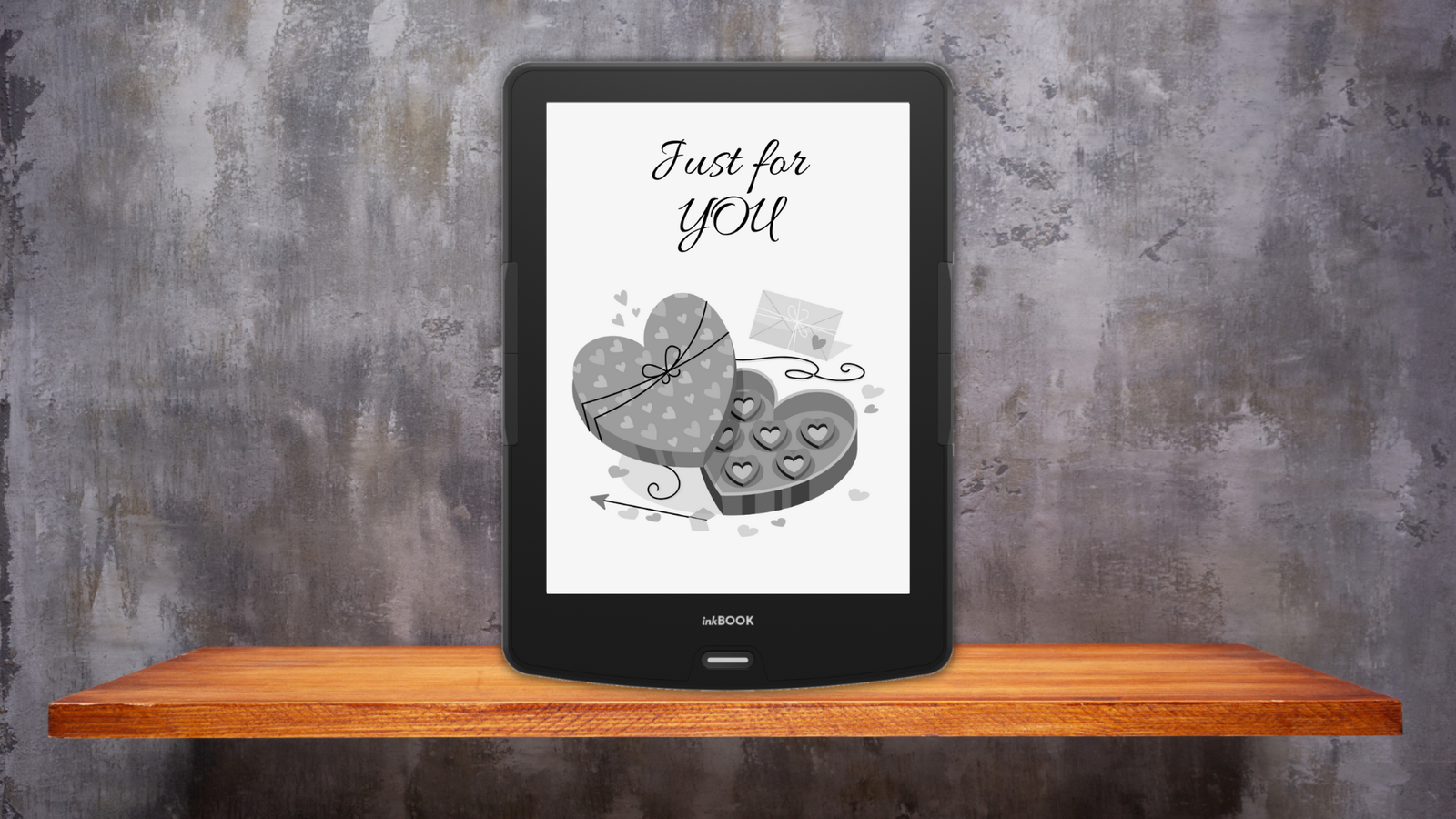
¿Cómo puedo cambiar el salvapantallas en mi lector inkBOOK?
Por lo que todos amamos los lectores electrónicos es no solo su habilidad de acceder rápidamente a miles de libros o periódicos electrónicos, si no también la libertad de personalización. ¡Mira cómo cambiar el salvapantallas de un lector inkBOOK!
Los lectores electrónicos, a cambio que los libros tradicionales de papel, permiten a los usuarios a (al menos parcialmente) tener control sobre la página.
De este modo, concorde con tus necesidades y preferencias, en los lectores inkBOOK puedes ajustar el tamaño de letra de la página desplegada, la fuente de letra, e incluso cambiar el tamaño de los márgenes, e interlineado. Todo esto para disfrutar cómodamente leyendo durante horas sin cansar la vista.
¿Cómo funciona el salvapantallas de inkBOOK?
Si quieres darle a tu inkBOOK un toque incluso más personalizado, puedes también aprovechar la opción de poner un salvapantallas personalizado.
Esta herramienta no sólo le va a gustar a usuarios del lector electrónico, si no que también a aquellos que lo compran como regalo.
Te permitirá poner, en vez del predeterminado, imágenes en el salvapantallas. En el “fondo de pantalla” creado por ti por cualquier programa gráfico, puedes poner mensajes o deseos personalizados, que la persona a quien se lo regales verá cada vez que apague el lector.
¿Cómo añadir un salvapantallas a un lector inkBOOK?
1. Encuentra una imagen que te gusta o crea una tú mismo y descárgalo con las dimensiones para caber en el modelo de tu lector electrónico.
También puedes ajustarlo a esas dimensiones en cualquier programa gráfico.
Las dimensiones para cada modelo son:
- inkBOOK Calypso Plus* - 1024 x 758
- inkBOOK Focus* - 1872 x 1404
*IMPORTANTE: para estos dos modelos, el salvapantallas debe ser subido directamente a la carpeta “Screensavers”!
2. Transfiere la imagen al lector electrónico.
Puedes hacer esto a través de un cable USB, una tarjeta micro SD o con el servicio de “Enviar a inkBOOK”.
3. En tu lector electrónico, ve a:
Ajustes ➡ Personalizar tu inkBOOK ➡ Cambiar imagen de pantalla de bloqueo
Lo siguiente, solo tienes que elegir tu salvapantallas favorito de la lista! Eso es todo.
Ahora sabes como dar a tu lector electrónico un toque personal. ¡La funcionalidad de cambiar el salvapantallas de un lector inkBOOK es una buena manera de personalizar tu dispositivo!
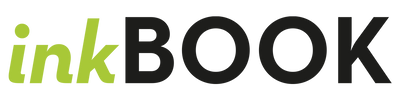
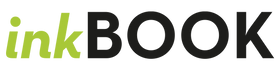
Dejar un comentario